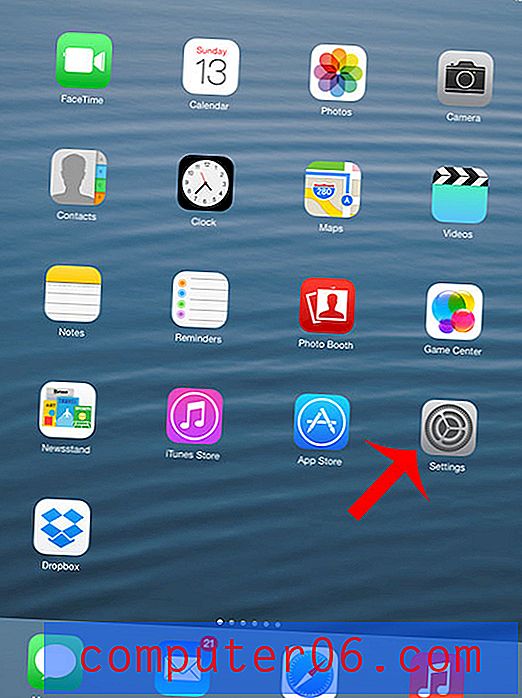Comment supprimer l'ombrage de cellule dans Excel 2013
Les couleurs de remplissage des cellules dans Microsoft Excel peuvent être un moyen très efficace de mettre en évidence certaines lignes ou colonnes qui sont liées ou méritent une attention supplémentaire. Mais si vous déplacez des lignes ou des colonnes, cet ombrage de cellule ou cette couleur de remplissage peut devenir problématique ou incorrect.
Si vous trouvez que la couleur de remplissage est gênante ou inutile, vous pouvez décider de la supprimer simplement de la feuille de calcul. Notre guide ci-dessous vous montrera comment supprimer rapidement toute la couleur de remplissage de votre feuille de calcul en quelques étapes courtes.
Supprimer la couleur de remplissage des cellules dans Excel 2013
Les étapes de cet article vous montreront comment supprimer toute couleur de remplissage contenue dans les cellules de votre feuille de calcul. Si ces étapes ne fonctionnent pas, une mise en forme supplémentaire peut être appliquée à la feuille de calcul qui vous empêche de supprimer la couleur de remplissage. Cet article vous montrera comment le supprimer si quelqu'un d'autre a créé la feuille de calcul et lui a appliqué des règles conditionnelles. Si la feuille de calcul a été protégée par mot de passe, vous devrez obtenir le mot de passe du créateur de la feuille de calcul afin de modifier la feuille de calcul. Vous pouvez ensuite suivre les étapes ici pour supprimer le mot de passe.
Étape 1: ouvrez votre feuille de calcul dans Excel 2013.
Étape 2: cliquez sur la cellule dans le coin supérieur gauche de la feuille de calcul, entre le numéro de colonne 1 et la lettre de ligne A. Cela sélectionnera la feuille de calcul entière.

Étape 3: cliquez sur l'onglet Accueil en haut de la fenêtre.
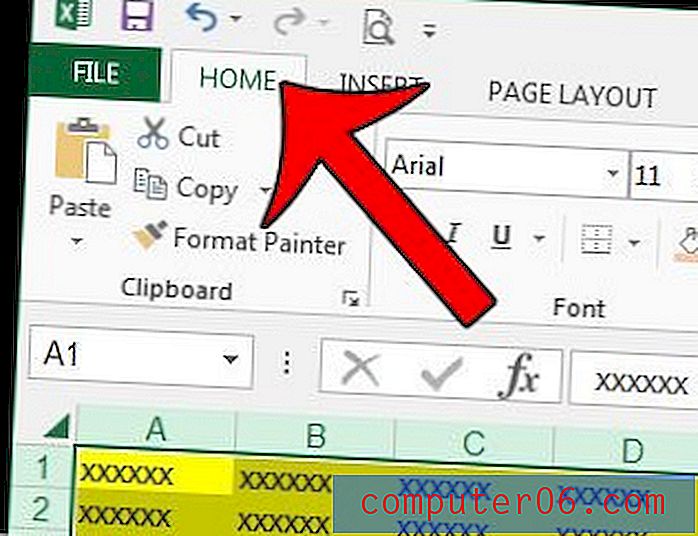
Étape 4: cliquez sur la flèche à gauche du bouton Couleur de remplissage .
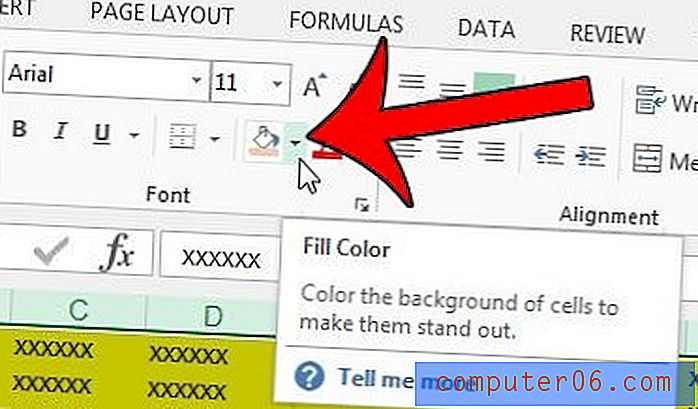
Étape 5: cliquez sur l'option No Fill . Toute la couleur de remplissage dans les cellules de votre feuille de calcul doit maintenant être supprimée.
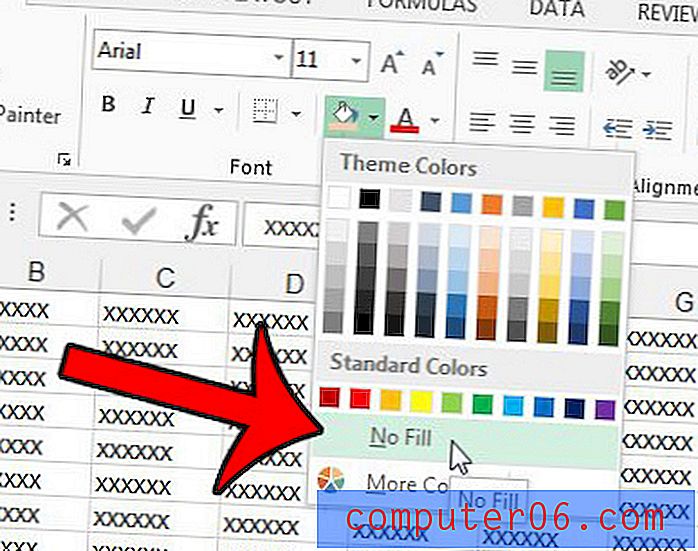
Imprimez-vous une feuille de calcul Excel de plusieurs pages? Cet article vous montrera comment imprimer la ligne supérieure des en-têtes sur chaque page pour faciliter la lecture du document imprimé.